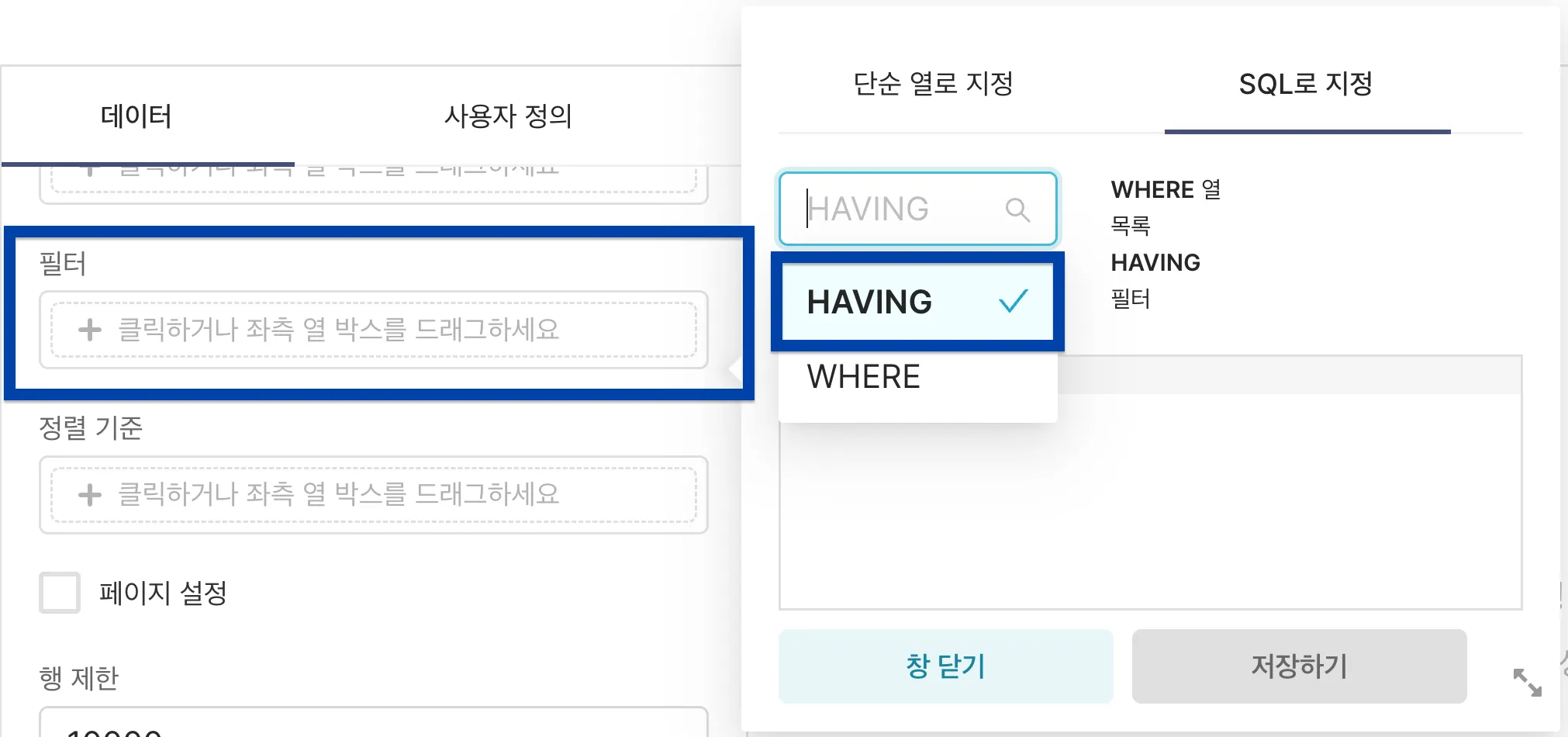AI 분석(B-to-the-A) 버튼
사용자가 대시보드(BI)에서 특정 차트에 대해 보다 깊고 다양한 분석(Analytics)을 하고 싶을 경우, 직접 데이터 분석 툴(HC)로 해당 차트를 연동해 시각화 분석 및 고급 분석을 할 수 있게 해주는 기능입니다.
AI 분석 버튼 없이도 대시보드 상단의 “분석 서비스로 이동” 버튼이나 데이터셋 목록에서 “분석 서비스로 이동” 아이콘을 클릭하여 분석 툴(HC)로 이동할 수 있지만, AI 분석 버튼을 통해 분석 툴로 이동 시 눈에 보이는 차트가 그대로 분석 툴에 적용되어 더 빠르게 데이터를 활용할 수 있다는 장점이 있습니다.
HC(하트카운트)란?
데이터셋을 이용해 상관분석과 같은 간단한 분석부터 사용자가 선택한 KPI에 대해 중요도가 높은 요인(변수)을 찾아주는 요인분석과 같은 복잡한 분석을 쉽게 진행할 수 있는 데이터 분석 툴입니다.
단순히 데이터 분석만 수행하는 것이 아니라 자유롭게 EDA(데이터 탐색)를 진행할 수도 있어 python이나 R과 같은 컴퓨터 언어를 알지 못하는 사람도 쉽게 데이터 분석을 할 수 있도록 도와줍니다.
하트카운트 화면 예시 1
하트카운트 화면 예시 2
하트카운트 화면 예시 3
하트카운트 화면 예시 4
하트카운트의 활용법이 궁금하시다면 아래 링크를 클릭해보세요.
AI 분석(B-to-the-A) 기능은 소유하고 있는 데이터셋으로 만들어진 차트에서만 이용할 수 있습니다.
AI 분석 버튼 활성화 조건
2.
X축, 차원
“저장(Saved)”, “단순 열로 지정(Simple)”으로 설정되어 있을 때 버튼이 활성화됩니다.
”SQL로 지정”으로 X축, 차원 설정 시에는 버튼이 비활성화 됩니다.
3.
메트릭(집계값)
“단순 열로 지정(Simple)”에서 SUM, AVG, COUNT로 집계했을 때 버튼이 활성화됩니다.
“저장(Saved)”, ”SQL로 지정”으로 메트릭 설정 시에는 버튼이 비활성화 됩니다.
4.
필터
차트 설정창에서 필터에 조건을 설정하거나 시간 범위를 지정할 경우, 해당 범위 내의 데이터셋이 HC로 연동됩니다.
AI 분석(B-to-the-A) 데이터셋 연동 범위
차트에 걸린 조건(필터)과 대시보드에 걸린 조건(필터)에 공통으로 해당하는 데이터가 연동됩니다.
예를 들어 대시보드 필터에서 2등급과 당일배송을 선택하고, 차트 필터에서 2등급과 1등급을 선택한 경우에는
배송방식이 2등급인 데이터만 연동이 진행됩니다.
단, 필터에서 “HAVING” 조건으로 필터링 할 경우 해당 조건은 제외하고 연동되는 점 참고 부탁드립니다.
AI 분석 버튼 오류 케이스 및 해결방법
•
데이터셋의 컬럼 목록에 변경사항이 있을 경우, 버튼 클릭 시 페이지 튕김 현상 발생
◦
데이터셋 열 동기화 버튼 클릭 시 해결됨
◦
차트 설정창에서 데이터셋 수정 → 열 → 데이터 소스로부터 열 동기화 → 저장하기
대시보드에서 AI 분석 버튼을 활성화하여 BI부터 Analytics까지 쉽고 빠르게 데이터를 탐색해보세요.

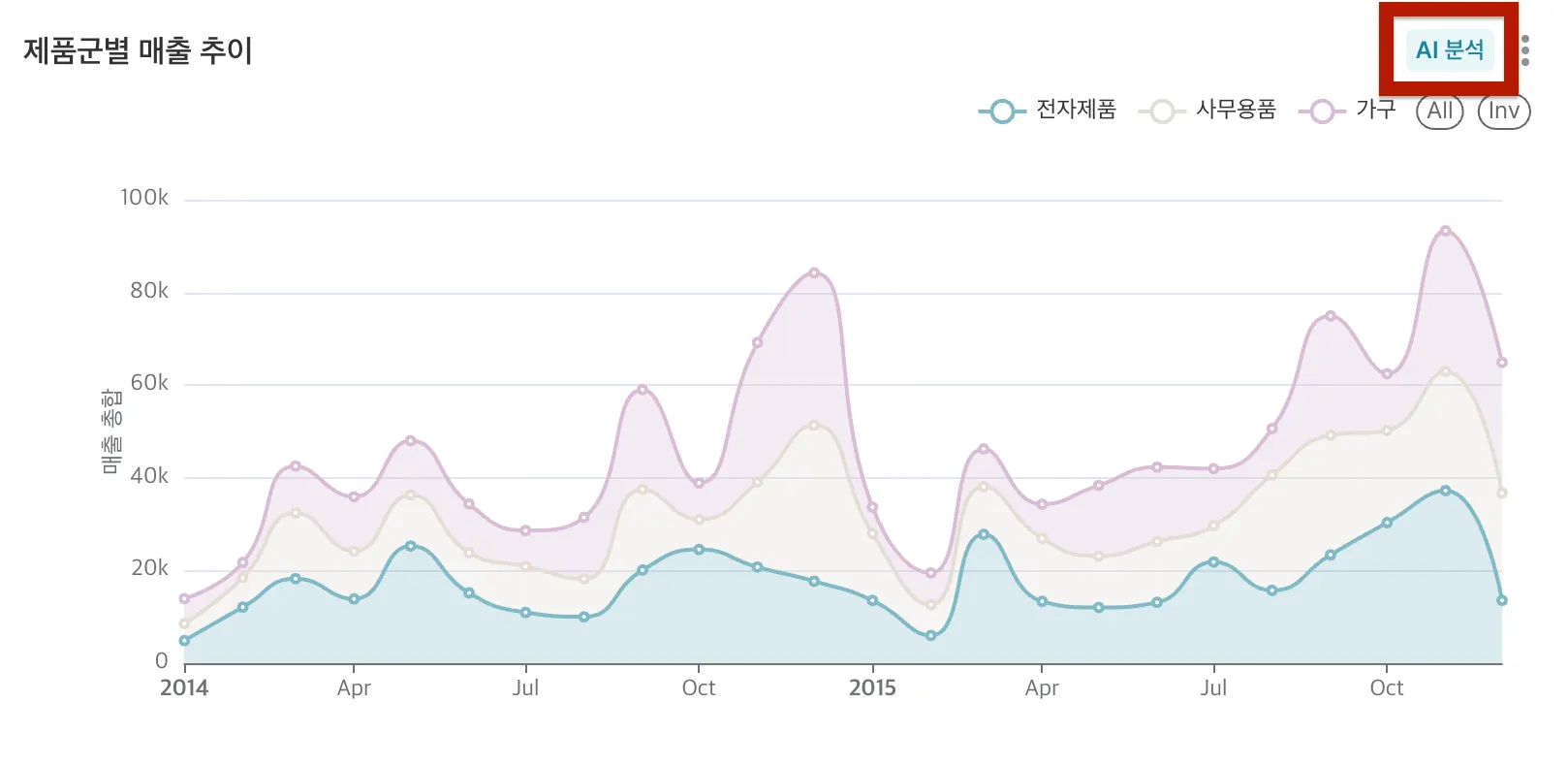
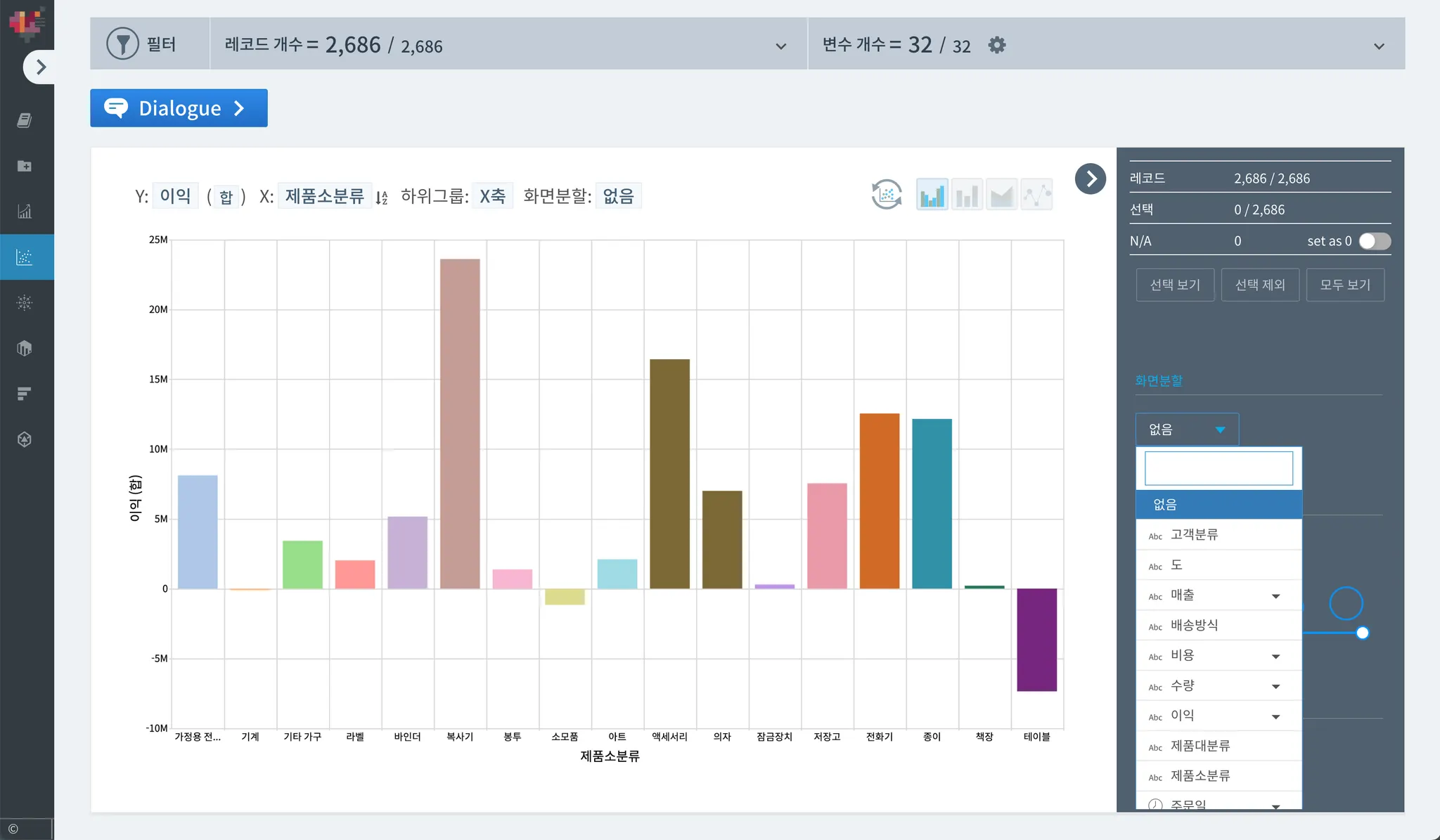
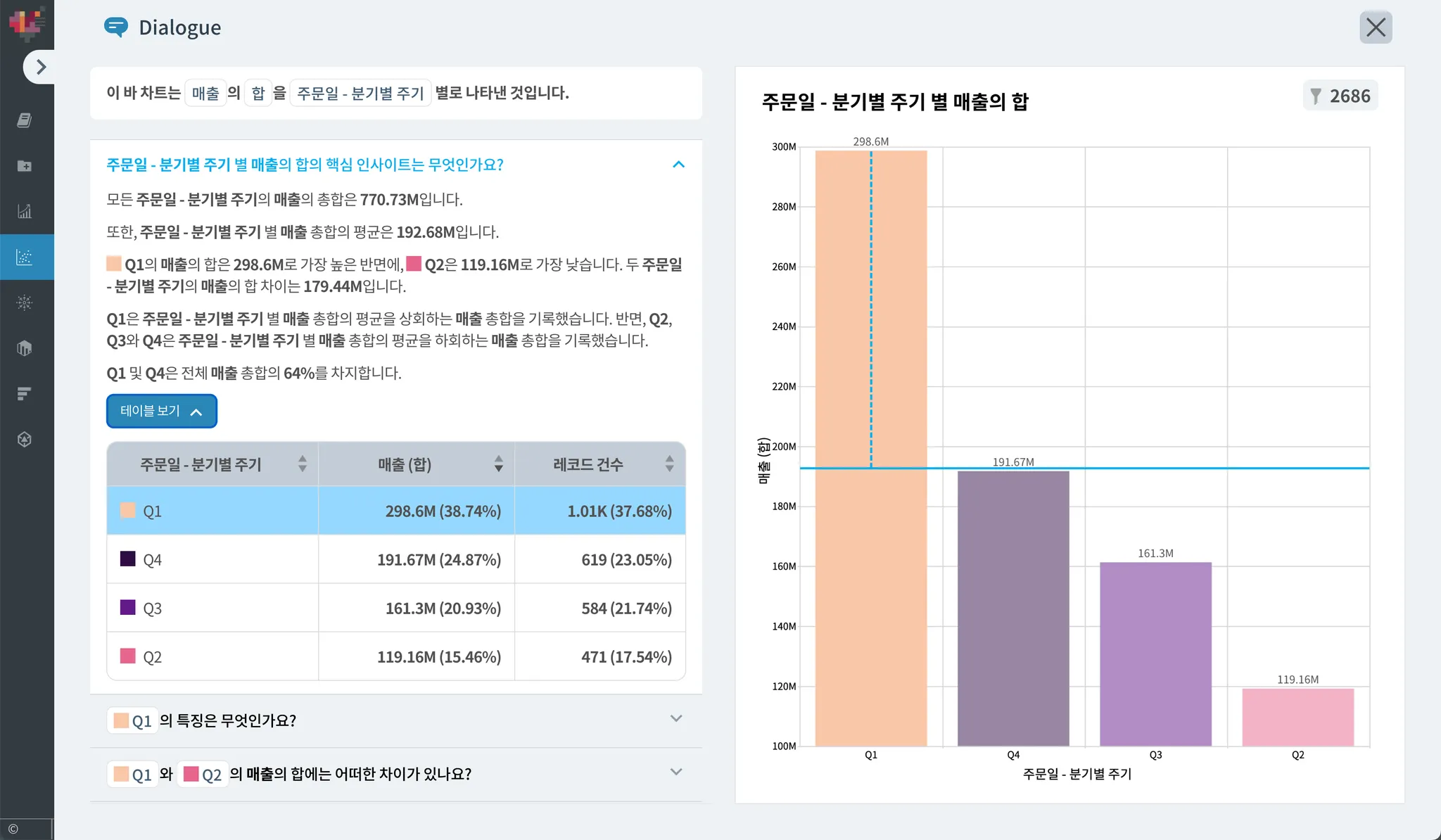
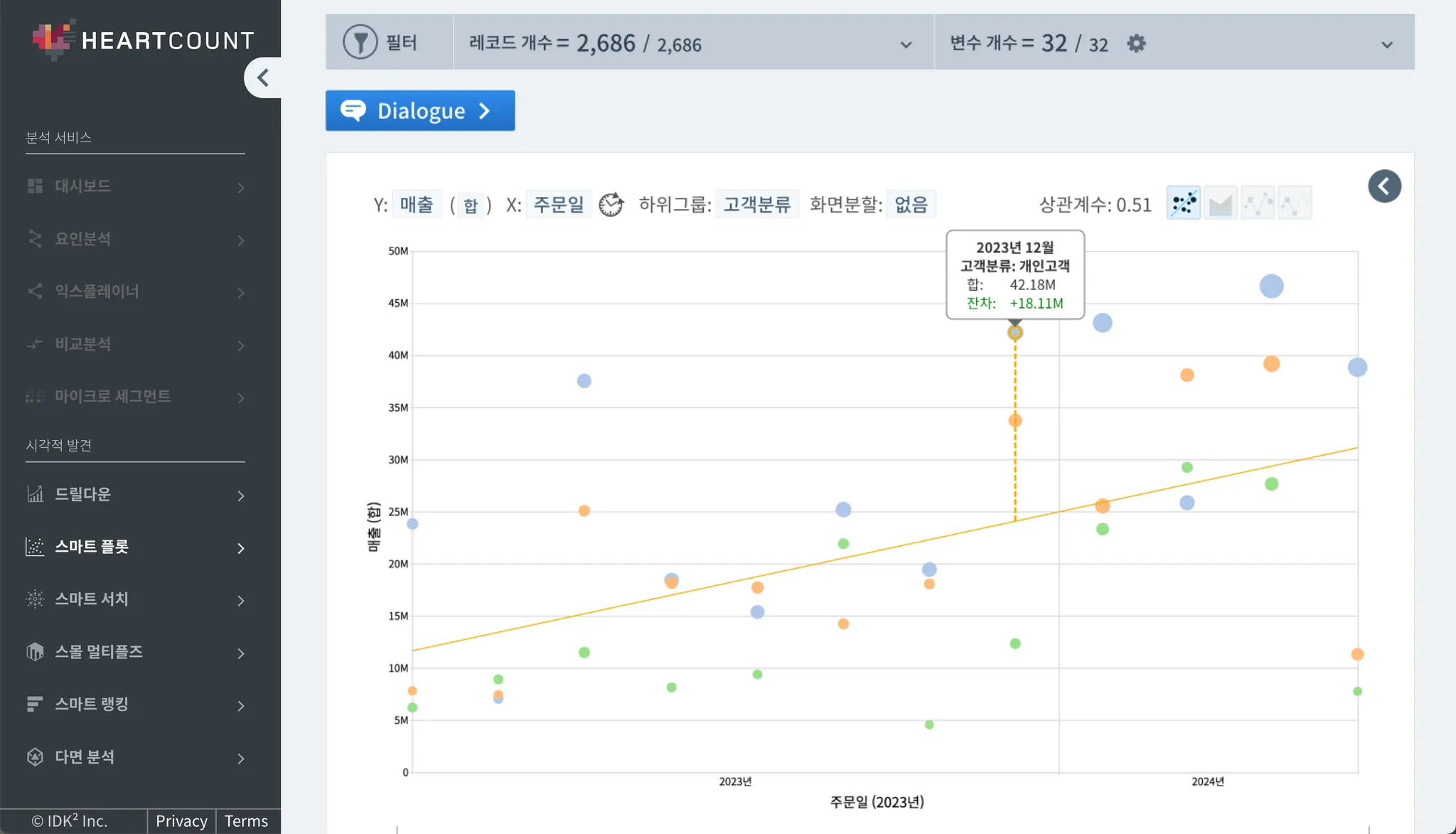
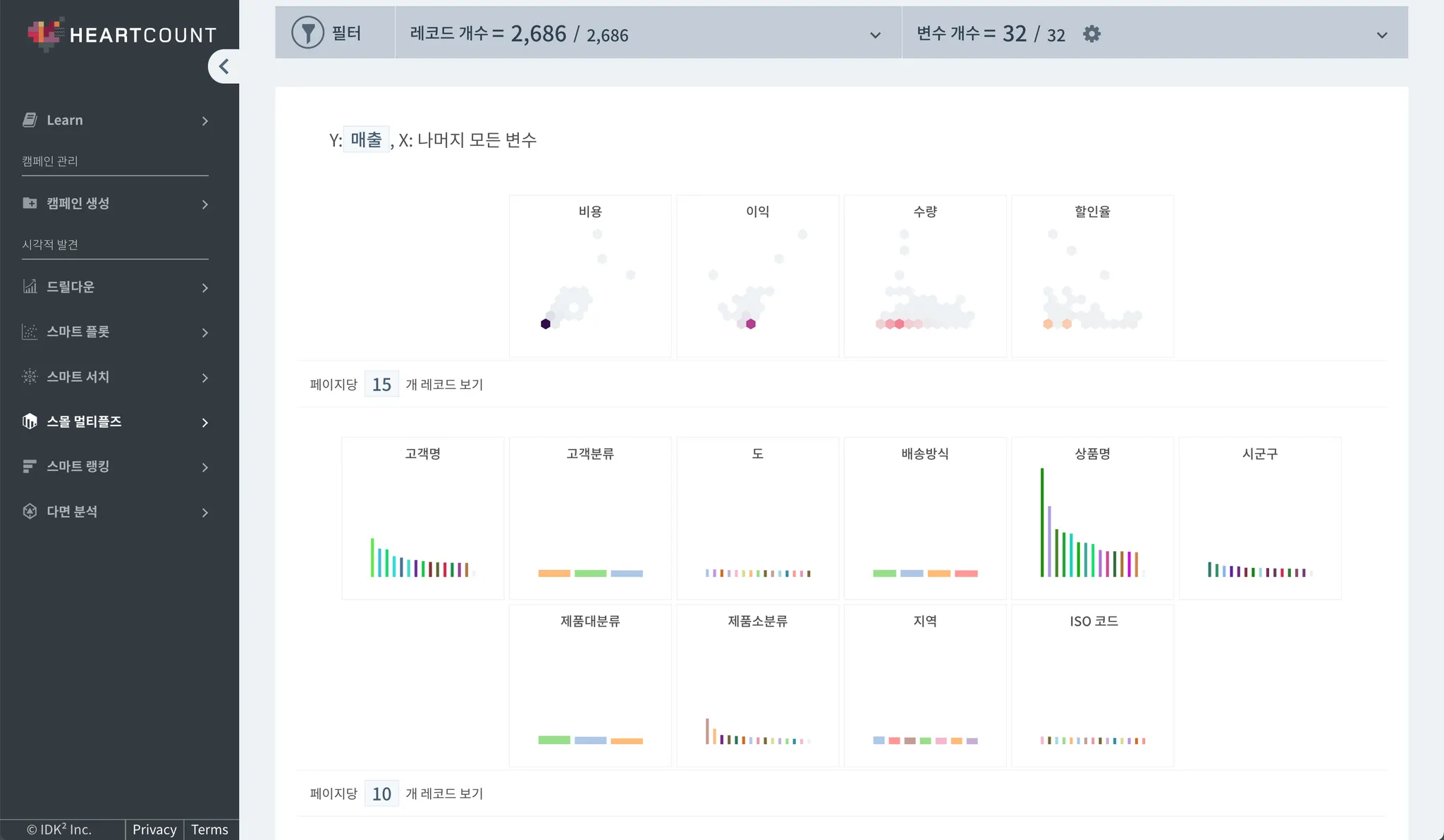
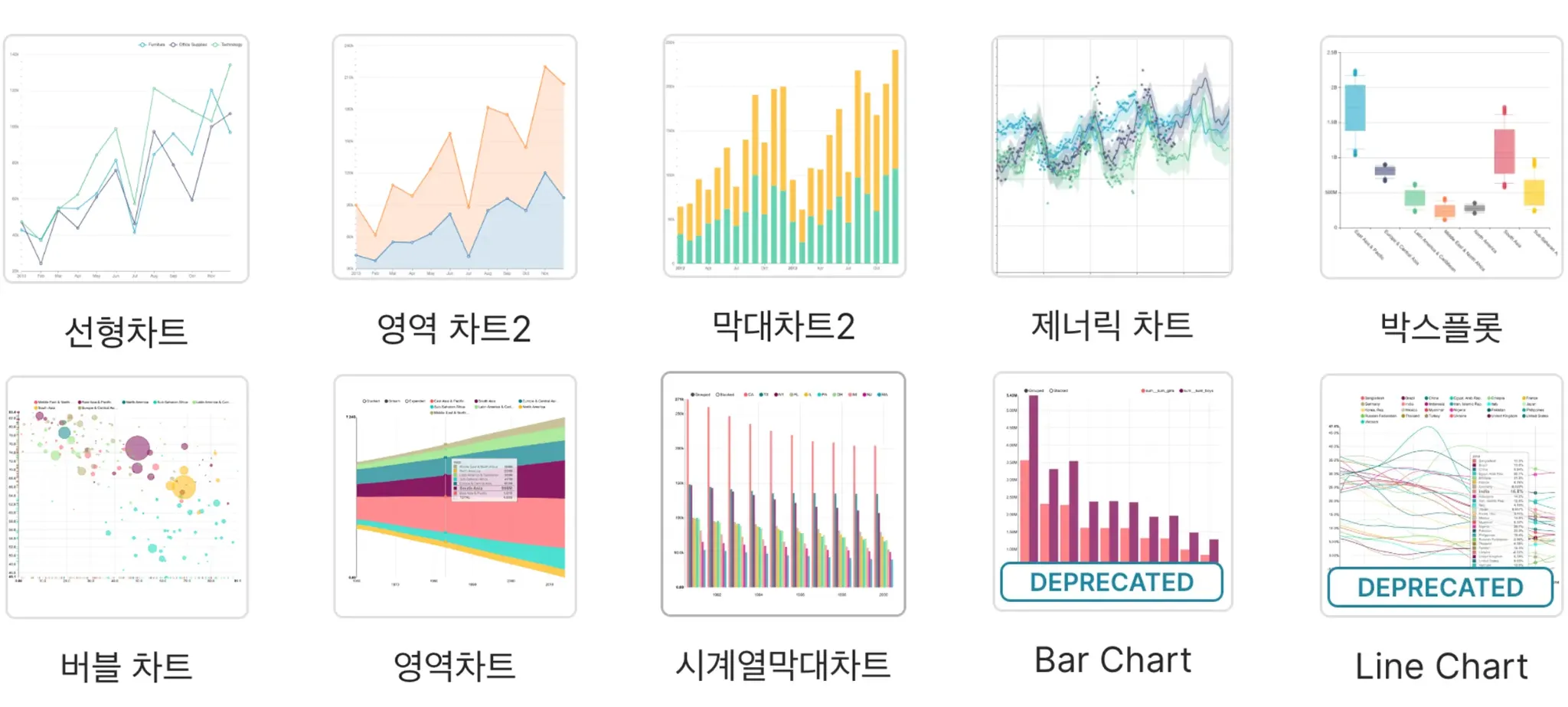
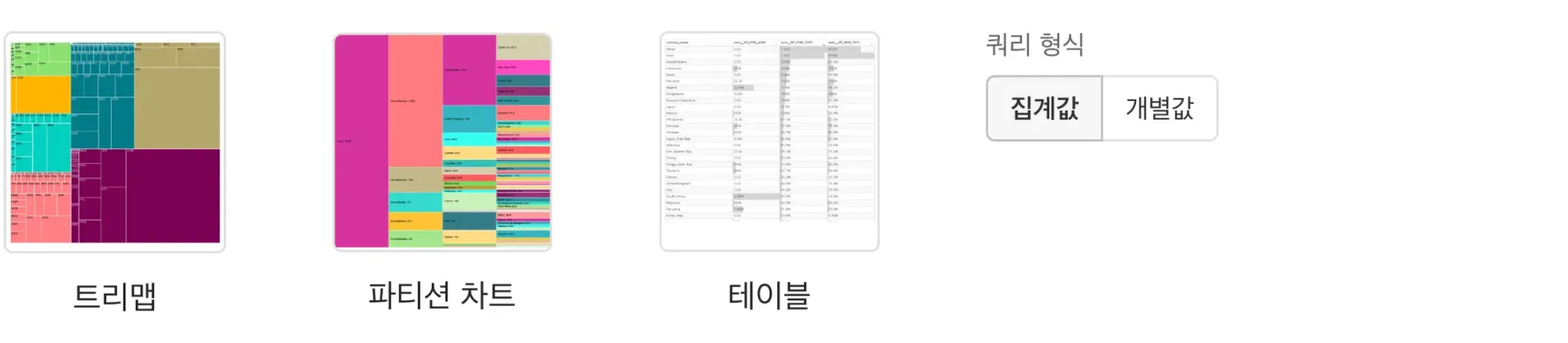
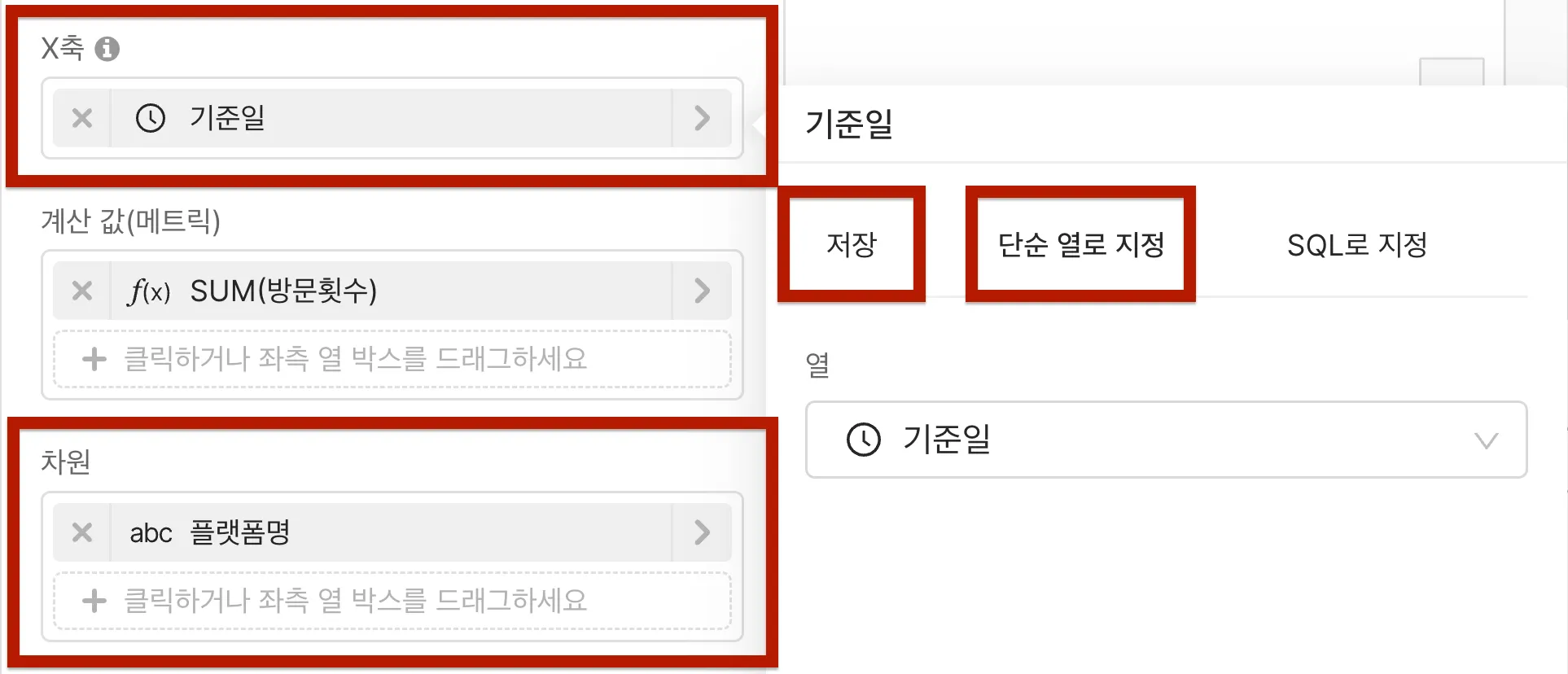
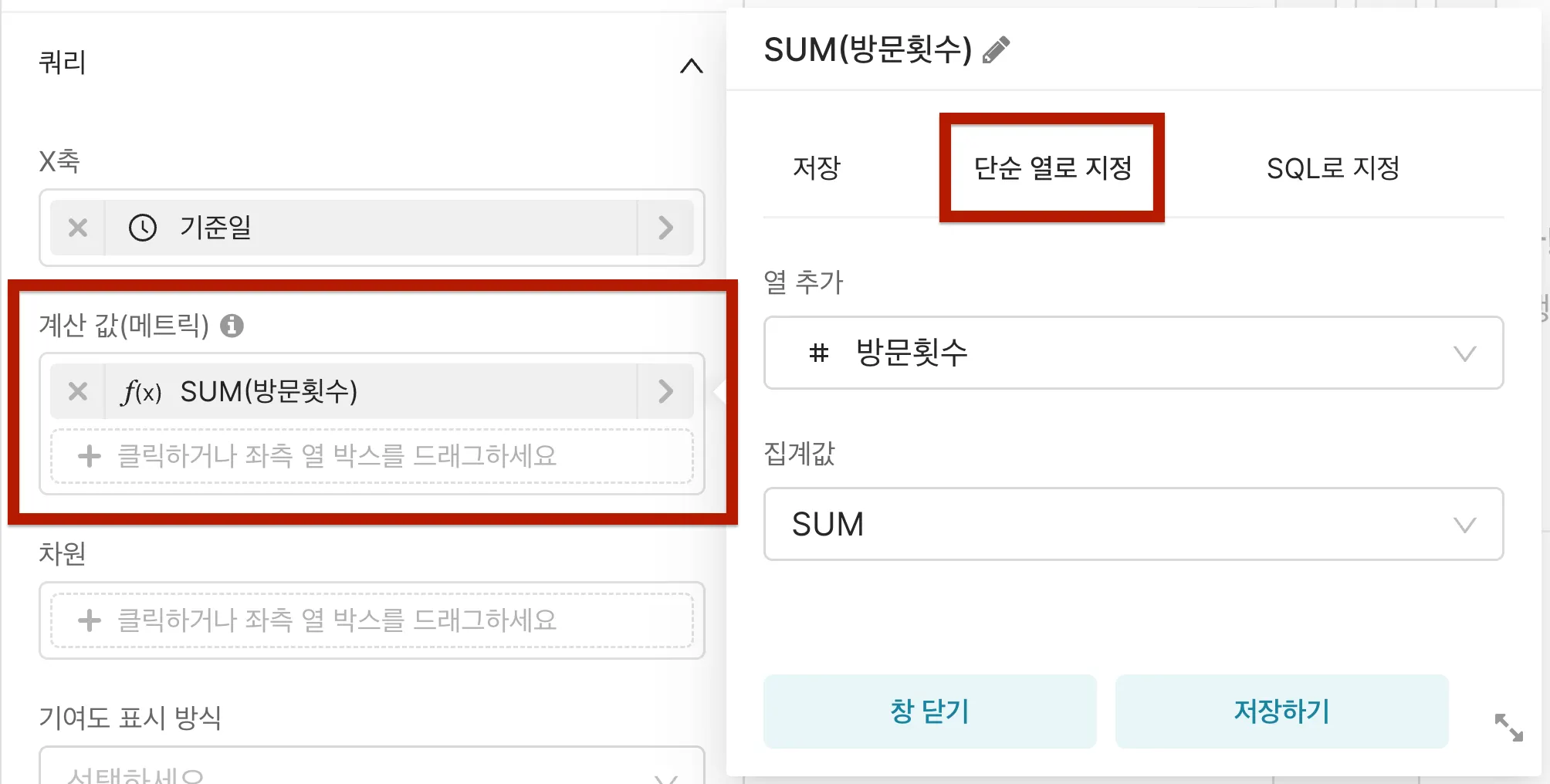
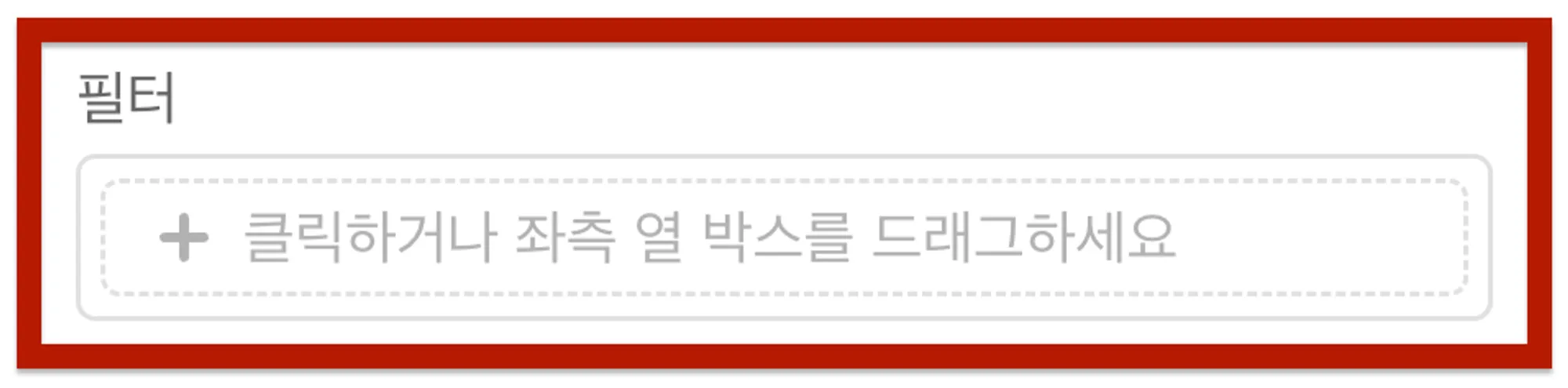
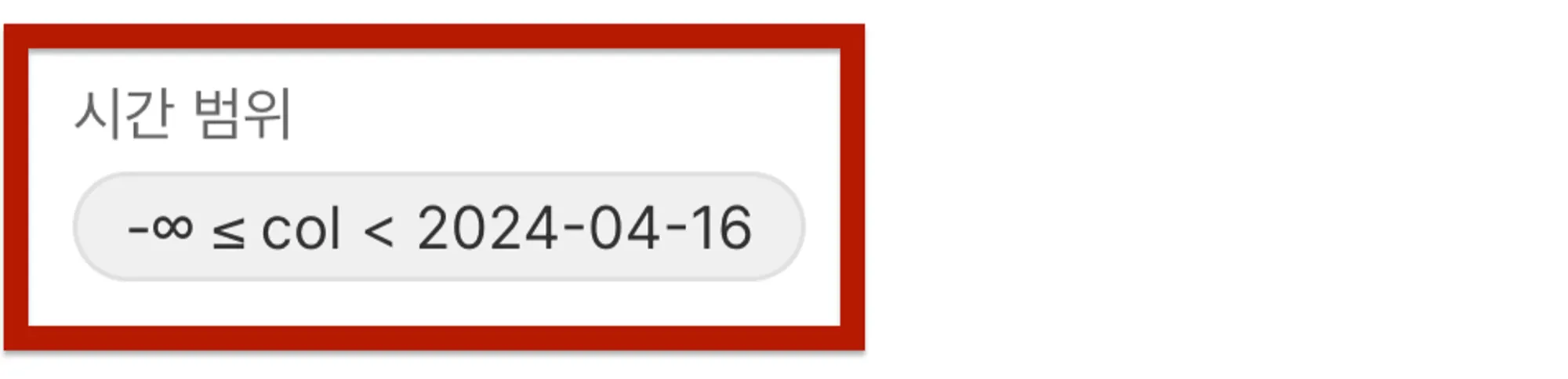
.png&blockId=04cd9a21-0645-40b0-83e9-68311874ae38)